Как загрузить шрифты в Cricut Design Space?
Опубликовано: 2022-10-29Хотите узнать, как загрузить шрифты в Cricut Design Space? В Cricut Design Space доступно большое количество бесплатных шрифтов Cricut, но бывают случаи, когда вы хотите использовать только один или два из них.
Если вы не знакомы с Cricut Design Space, загрузить шрифты будет проще, чем вы думаете. Cricut Design Space поставляется в комплекте с несколькими шрифтами. У вас будет еще больше вариантов шрифтов, если у вас есть членство Cricut Access.
Однако бывают случаи, когда вам придется искать идеальный шрифт в другом месте. Пространство дизайна также можно использовать для загрузки шрифтов в ваши проекты Cricut, что позволит вам использовать их в своих проектах.
В этой статье вы узнаете, как добавлять шрифты в Cricut Design Space, чтобы ваши проекты могли иметь особую персонализацию.
Как загрузить шрифты в Cricut Design Space?
Если вы хотите использовать новый шрифт в Design Space, вы должны загрузить и установить его на свой компьютер.
После завершения этого процесса новый шрифт будет доступен для использования в Cricut Design Space.
Как получить доступ к шрифтам в Cricut Design Space?
Ниже приведены основные шаги, связанные с загрузкой и доступом к новому шрифту в Cricut Design Space:
- Загрузите шрифт, который вы хотите использовать, и обратите внимание на папку, в которую он загружен.
Для загрузки бесплатных или платных шрифтов доступно множество веб-сайтов. Например, бесплатные шрифты можно найти в наших коллекциях фирменных шрифтов или на таких веб-сайтах, как fonts.google.com и dafont.com.
Мы рекомендуем несколько веб-сайтов для поиска красивых и качественных шрифтов, в том числе Creative Market.
- Когда вы разархивируете папку с файлами шрифтов, дважды щелкните отдельный файл шрифта и следуйте инструкциям на своем компьютере, чтобы установить его.
- После установки шрифта откройте Cricut Design Space.
- Создайте новый проект и добавьте в него новый текстовый слой .
- Создайте новое текстовое поле на холсте , выбрав текстовый инструмент .
- Чтобы изменить шрифт, щелкните раскрывающееся меню шрифтов на верхней панели инструментов .

- Введите название шрифта в поле поиска , чтобы найти свой шрифт.
Кроме того, если вы нажмете фильтр « Система », вы сможете просмотреть все шрифты, установленные на вашем компьютере.
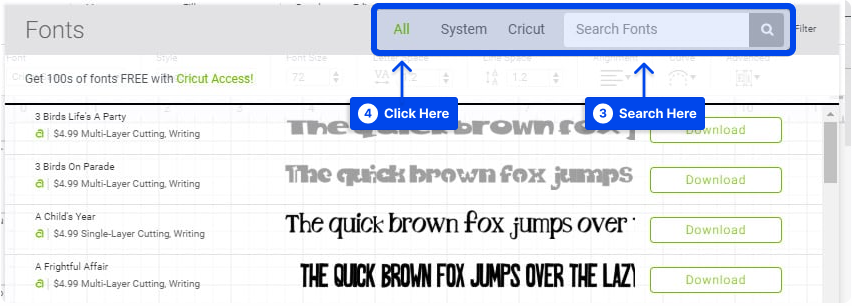
Как добавить шрифты в Cricut Design Space в Windows?
Выполните следующие действия, чтобы добавить шрифты в Circut Design Space в Windows:
- Загрузите файл шрифта.
- Извлеките файлы, если файл сжат в ZIP-файл.
- Установите шрифт, выбрав его в контекстном меню.
Теперь вы можете использовать свой шрифт в Cricut Design Space после того, как ваш шрифт был установлен на вашем компьютере с Windows.
- Откройте пространство дизайна Cricut.
- Щелкните раскрывающееся меню шрифтов на верхней панели инструментов.

- Щелкните фильтр « Система ».

После этого вы можете просмотреть все шрифты, установленные на вашем компьютере, и выбрать их.
С помощью этого метода вы можете добавить шрифты в Cricut в Windows 10; кроме того, возможно добавление шрифтов в Cricut на Windows 11.
Как добавить шрифты в Cricut Design Space на Mac?
Выполните следующие шаги, чтобы добавить шрифты в Cricut Design Space на Mac:
- Загрузите файл шрифта.
- Извлеките файлы, если файл сжат в ZIP-файл.
- Дважды щелкните шрифт в окне Finder .
- Нажмите « Установить шрифт» в окне предварительного просмотра шрифта.
В результате установки вашего шрифта вы сможете использовать его в Cricut Design Space. Для этого выполните следующие шаги:

- Откройте пространство дизайна Cricut.
- Щелкните раскрывающееся меню шрифтов на верхней панели инструментов.

- Щелкните фильтр « Система ».

После просмотра всех шрифтов, установленных на вашем компьютере, вы можете выбрать те, которые хотите использовать.
Как добавить шрифты в Cricut Design Space на iPad?
Для iPad требуется установка бесплатной программы управления шрифтами, прежде чем можно будет установить шрифты. Вы должны скачать бесплатное приложение iFont из App Store.
Для этого выполните следующие действия:
- Установите программу управления шрифтами, например iFont .
- Загрузите файл шрифта и разархивируйте его, если это необходимо.
- Откройте iFont и выберите «Поиск шрифтов ».
- Выберите вкладку « Открыть файлы » и перейдите к файлу шрифта, который вы хотите установить.
- Нажмите на кнопку « Получить », чтобы получить файл.
- Нажмите кнопку « Установить » рядом со шрифтом, который вы хотите установить, затем нажмите « Продолжить », затем « Разрешить ».
- Закройте iFont и откройте приложение « Настройки ».
- Нажмите « Профиль загружен ».
В списке шрифтов вы найдете тот, который хотите установить.
- Нажмите Установить .
- Нажмите « Готово », когда увидите сообщение « Профиль установлен ».
Выбранный вами шрифт теперь установлен и может использоваться в программе Cricut Design Space.
Как добавить шрифты в Cricut Design Space на iPhone?
Как и в случае с iPad, для установки шрифтов на iPhone необходимо использовать бесплатное приложение для управления шрифтами, такое как iFont.
- Установите программу управления шрифтами, например iFont .
- Загрузите файл шрифта и разархивируйте его, если это необходимо.
- Откройте iFont и выберите «Поиск шрифтов ».
- Перейдите к файлу шрифта, который вы хотите установить.
- Нажмите на кнопку « Получить », чтобы получить файл.
- Нажмите кнопку « Установить » рядом со шрифтом, который вы хотите установить, затем нажмите « Продолжить », затем « Разрешить ».
- Закройте iFont и откройте приложение « Настройки ».
- Нажмите « Профиль загружен ».
В списке шрифтов вы найдете тот, который хотите установить.
- Нажмите Установить .
- Нажмите « Готово », когда увидите сообщение « Профиль установлен ».
Теперь, когда вы установили выбранный вами шрифт, вы можете использовать его в программе Cricut Design Space.
Как добавить шрифты в Cricut Design Space на Android ?
Для устройств Android перед установкой шрифтов необходимо установить бесплатную программу управления шрифтами. Для установки шрифтов рекомендуется установить приложение iFont.
- Установите программу управления шрифтами, например iFont .
- Загрузите файл шрифта и разархивируйте его, если это необходимо.
- Откройте iFont и перейдите в «Мой », затем «Мой шрифт ».
- Нажмите на шрифт, чтобы просмотреть его и установить на свое устройство.
- Нажмите « Установить », чтобы завершить установку.
После установки выбранного вами шрифта вы можете использовать его в Cricut Design Space.
Вывод
В этой статье мы объясняли, как добавлять шрифты в Cricut Design Space на различных операционных системах и устройствах, чтобы придать вашим проектам дополнительный индивидуальный характер.
Мы надеемся, что вы найдете эту статью полезной. Раздел комментариев открыт для ваших комментариев и вопросов.
Наши последние статьи будут размещены в социальных сетях, таких как Facebook и Twitter. Следуйте за нами на этих платформах, чтобы получать наши новые статьи.
